Metody eliminowania błędów 1671 w iTunes

- 4286
- 1396
- Pani Jerzy Kruk
Urządzenia iOS na podstawie iOS często napotykają nieprawidłowe funkcje różnych pochodzenia podczas pracy z programem iTunes. Pomimo wysokiej jakości produktów Apple, w tym oprogramowania, jest wiele. Każdy z nich jest ponumerowany, a kod pomaga znaleźć prawdopodobną przyczynę awarii, która jest już dużym krokiem w kierunku wyeliminowania problemu. Najczęściej błędy występują podczas łączenia, synchronizacji, aktualizacji lub przywracania oprogramowania układowego urządzenia. Można je poprawić za pomocą oprogramowania lub sprzętu, głównie w celu rozwiązania problemu wyeliminowania awarii po prostu i samodzielnie poradzenia sobie z problemem, ale w niektórych przypadkach wymagana jest pomoc specjalistów. Niewielu użytkowników wie, co zrobić, gdy 1671 błędów iTunes. Poniżej rozważamy istniejące metody, które pomogą wyeliminować awarię, która występuje najczęściej podczas aktualizacji lub przywracania oprogramowania układowego.

Metody korekcji błędów 1671 w iTunes.
Metody korygowania błędu 1671
Kod z 1671 r. Często implikuje problemy połączenia, może być również spowodowane konfliktem z antywirusem, niezgodnością przestarzałej wersji Aytyuns, systemem operacyjnym ze smartfonem, działaniami złośliwych programów i innymi problemami, które zapobiegają procesom. Pojawia się błąd, jeśli nie można odłączyć systemu sprawdzania plików w oprogramowaniu urządzenia, aby procedura jailbreak może pomóc. Wykonanie jailbreak jest ograniczeniem warunków umowy użytkownika Apple, pozbawiając właściciela iPhone'a praw do wsparcia technicznego i gwarancji od firmy, ale jednocześnie otwiera szereg dodatkowych możliwości, dlatego tak jest, dlatego tak jest Często używane przez użytkowników. Ponadto, jeśli to konieczne, ślady procedury mogą być ukryte przez przywrócenie iPhone'a.
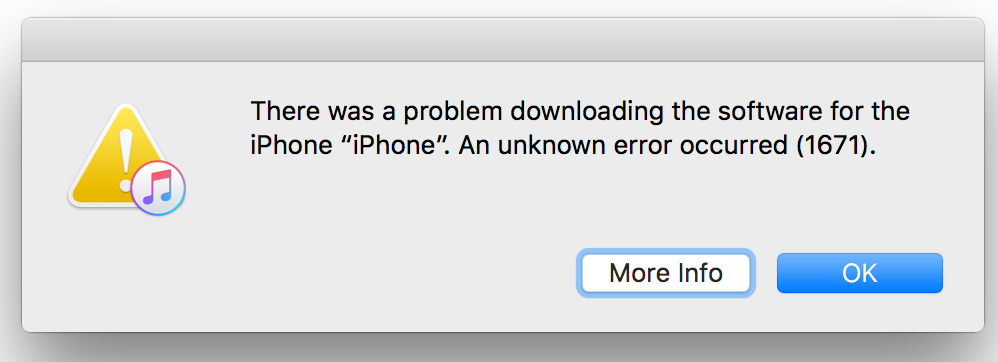
Metoda 1. Urządzenia do przeładowania
Czasami szybko naprawianie błędu 1671 pomaga zwykły ponowne uruchomienie komputera i Apple Girl. W przypadku urządzenia iOS musisz wykonać procedurę w sposób obowiązkowy, trzymając przycisk zasilania i domowy jednocześnie.
Metoda 2. Sprawdzanie aktywnych pobierania w iTunes
Procesy mogą zostać przerwane przez błąd 1671 z powodu załadunku w tej chwili oprogramowania układowego na komputerze. Ponieważ ta procedura dla Aytyuns jest bardziej priorytetowa, inne operacje nie będą dostępne przed końcem obciążenia. Sprawdź, czy program ładuje oprogramowanie układowe, możesz kliknąć ikonę rozruchu, ikona zostanie wyświetlona w prawym górnym rogu. Rozwijając menu pobierania, możesz obserwować proces procesu, a na końcu wznowienia procedury odzyskiwania.
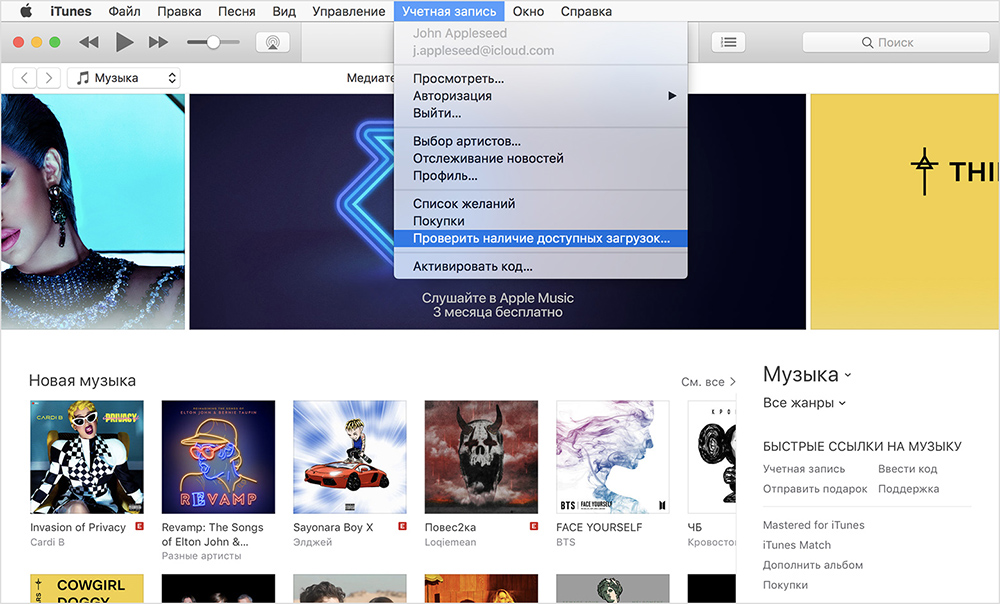
Metoda 3. Połączenie z innym portem USB
Błąd 1671 może być powiązany z nieprawidłami. Zaleca się podłączenie do innego portu komputera lub laptopa bezpośrednio za pośrednictwem oryginalnego kabla, bez użycia piasty i innych dodatkowych urządzeń. Lepiej jest użyć złącza na tylnym panelu komputerowego urządzenia systemowego. Jeśli mówimy o laptopie, to nie ma różnicy, ale do portu USB 3.0 Łączenie jest niepożądane. Konieczne jest również wyłączenie wszystkich dodatkowych urządzeń.
Metoda 4. Wyłączanie antywirusa, zapora ogniowa
Oskarżeni systemu, tacy jak antywirusy, zapory ogniowe, mogą blokować operacje w iTunes. Sprawdź, czy tak jest, możesz wyłączyć ochronę procedury w Aytyuns. Jeśli błąd 1671 już nie pojawi się, aplikacja musi zostać dodana do listy wyjątków antywirusowych lub zaporowych.
Metoda 5. Czyszczenie pamięci smartfona
Często pojawia się błąd przy braku wolnego miejsca na iPhone.
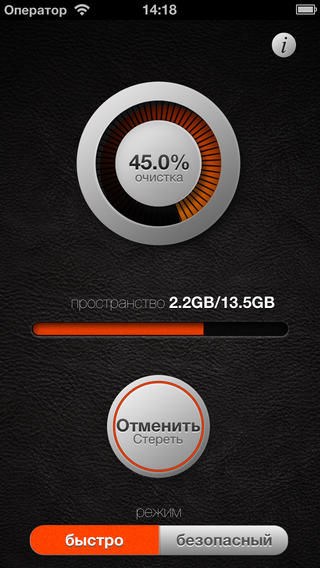
Metoda 6. Aktualizacja, ponowna instalacja iTunes
Wersja programu zainstalowana na komputerze powinna być w tej chwili ostatnia. Możesz sprawdzić dostępne aktualizacje za pośrednictwem menu „Pomoc” - „aktualizacja”, a jeśli istnieje bardziej nowa opcja, zaleca się ją zainstalować.
Bardziej decydujące środki związane z ponowną instalacją programu należy podjąć, gdy poprzednie metody były bezsilne w walce z błędem 1671. Aby spełnić całkowite usunięcie usługi iTunes i jej komponentów, lepiej jest korzystać z specjalnego oprogramowania, po czym konieczne jest ponowne uruchomienie komputera i zainstalowanie najnowszej wersji programu.
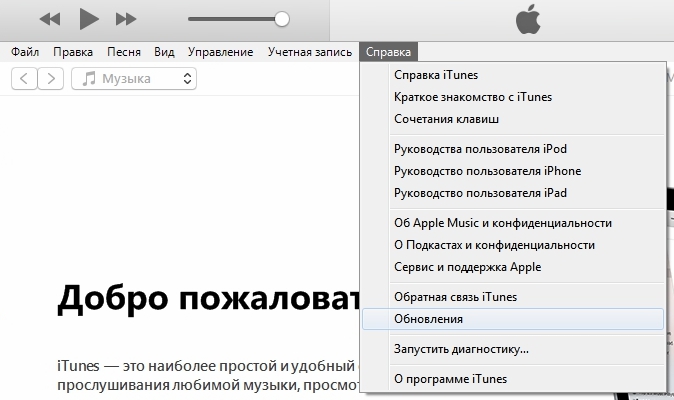
Metoda 7. Aktualizacja systemu systemu operacyjnego iOS i systemu Windows
Aby uniknąć błędów z powodu konfliktów przestarzałych komponentów systemów operacyjnych z Aytyuns, powinieneś zaktualizować zarówno komputer, jak i iOS. Instalacja najnowszych aktualizacji sali operacyjnej zapewni stabilność usługi.
Metoda 8. Korzystanie z innego konta lub komputera
Aby wyeliminować błąd 1671, możesz również spróbować przejść do innego konta iTunes lub wykonać procedurę przywracania oprogramowania układowego urządzenia na innym komputerze. W niektórych przypadkach ta metoda również działa.
Metoda 9. Odzyskiwanie trybu odzyskiwania
Jeśli poprzednie metody nie pomogły sobie poradzić z zadaniem, istnieje opcja odzyskiwania przy użyciu trybu odzyskiwania i urządzenie rehabilitacyjne w trudnych sytuacjach. Proces obejmuje utratę danych, więc konieczne jest kopie zapasowe. Aby przeprowadzić procedurę, wykonujemy następujące działania:
- Odłączyć iPhone'a;
- Kliknij przycisk „Home”, przytrzymując go, podłącz urządzenie do komputera;
- Jako znak wprowadzania trybu odzyskiwania obraz kabla i ikony iTunes powinien pojawić się na ekranie;
- Uruchom aplikację i przeprowadzaj restaurację.
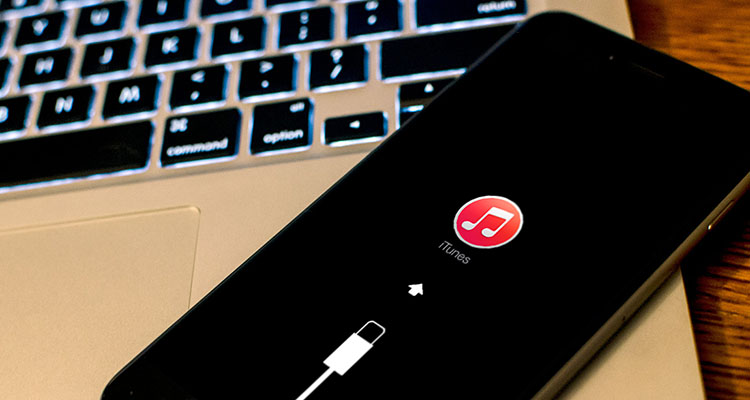
Błąd 1671 nie jest związany z poważnymi nieprawidłami, więc jedna z powyższych metod powinna pomóc rozwiązać problem. Czasami awaria jest spowodowana pracą techniczną na serwerach Apple, wówczas tylko oczekiwanie ich ukończenia pomoże, więc powinieneś spróbować wznowić procedurę nieco później.
Jeśli żadna z metod eliminowania błędu 1671 nie była skuteczna, kampania w centrum serwisowym nie przechodzi. W niektórych przypadkach problem może polegać na awarii sprzętu.
- « Co zrobić, jeśli praca programu iTunes zostanie zatrzymana
- Jak wyeliminować błąd 0xe800002d w iTunes »

